Η Microsoft ήταν πολύ περιοριστική με την Cortana. Η Cortana δεν τιμά τις προεπιλεγμένες ρυθμίσεις του προγράμματος περιήγησής σας και αποστέλλει όλες τις αναζητήσεις στο Web στο Microsoft Edge και δεν είναι μόνο η Cortana που το κάνει αυτό. Πολλοί σύνδεσμοι εξακολουθούν να ανοίγουν στην άκρη με κανένα τρόπο να τους σταματήσουν. EdgeDeflector είναι μια μικρή εφαρμογή των Windows που διορθώνει αυτό. Αναγκάζει την Cortana να χρησιμοποιήσει το προεπιλεγμένο πρόγραμμα περιήγησης και ανακατευθύνει επίσης όλους τους άλλους συνδέσμους από το Edge στο πρόγραμμα περιήγησης που προτιμάτε. Δείτε πώς μπορείτε να κάνετε τη Cortana να χρησιμοποιεί το προεπιλεγμένο πρόγραμμα περιήγησης στα Windows 10.
Ορίστε το προεπιλεγμένο πρόγραμμα περιήγησης
Βεβαιωθείτε ότι έχετε ρυθμίσει σωστά το προεπιλεγμένο πρόγραμμα περιήγησης. Ανοίξτε την εφαρμογή Ρυθμίσεις και μεταβείτε στο System> Apps. Κάντε κύλιση προς τα κάτω και επιλέξτε το προεπιλεγμένο πρόγραμμα περιήγησης.

Λήψη & Εγκατάσταση του EdgeDeflector
Το EdgeDeflector δεν εγκαθίσταται όπως οι κανονικές εφαρμογές. Κάντε λήψη του EXE και αντιγράψτε το σε C: Program Files (x86) και εκτελέστε το. Θα χρειαστείτε δικαιώματα διαχειριστή για να αντιγράψετε το EXE σε αυτήν την τοποθεσία και να το εκτελέσετε. Δεν θα δείτε καμία ένδειξη ότι η εφαρμογή έχει εγκατασταθεί. Δεν εμφανίζεται στη λίστα Προστέθηκε πρόσφατα στο μενού Έναρξη.
Είναι πιθανό το EdgeDeflector να μην εγκατασταθεί από αυτήν την τοποθεσία. Αν δεν συμβαίνει, αντιγράψτε το στο C: Program Files και εκτελέστε ξανά.
Ρύθμιση του EdgeDeflector
Ανοίξτε την Cortana και αναζητήστε κάτι. Αν το EdgeDeflector έχει εγκατασταθεί σωστά, η πρώτη σας αναζήτηση στην Cortana θα σας ζητήσει να επιλέξετε την εφαρμογή που θέλετε να χρησιμοποιήσετε για να κάνετε αναζήτηση στον ιστό. Επιλέξτε EdgeDeflector από τη λίστα των εφαρμογών.

Στη συνέχεια, θα σας ζητηθεί να επιλέξετε ένα πρόγραμμα περιήγησης. Επιλέξτε το προεπιλεγμένο πρόγραμμα περιήγησης και τελειώσατε. Από αυτό το σημείο προς τα εμπρός, η Cortana θα χρησιμοποιήσει το προεπιλεγμένο πρόγραμμα περιήγησης για όλες τις αναζητήσεις.
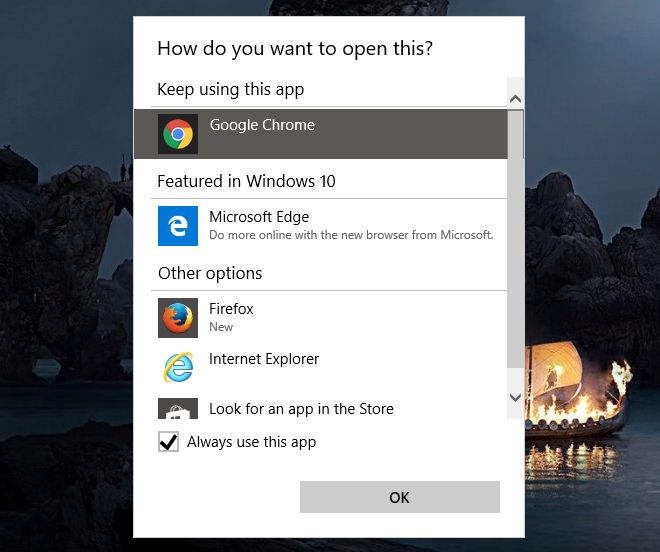
Μια προειδοποίηση
Αυτή η αλλαγή δεν είναι μόνιμη, αλλά δεν συμβαίνειεπαναφέρετε στη σταγόνα ενός καπέλου. Μια ενημέρωση συστήματος μπορεί να επαναφέρει αυτές τις ρυθμίσεις και η Cortana μπορεί να επιστρέψει στη χρήση του Edge. Για να κάνετε τη Cortana να χρησιμοποιεί το προεπιλεγμένο πρόγραμμα περιήγησης μετά την επαναφορά της ενημέρωσης, εκτελέστε ξανά το EdgeDeflector και ρυθμίστε το.
Κάνετε Cortana Χρησιμοποιήστε το προεπιλεγμένο πρόγραμμα περιήγησης και το Google
Η Cortana θα στείλει όλες τις αναζητήσεις στην προεπιλογή σαςbrowser, ωστόσο, θα εξακολουθεί να χρησιμοποιεί το Bing. Για να παρακάμψετε αυτό, θα πρέπει να ανακατευθύνετε τις αναζητήσεις του Bing στη μηχανή αναζήτησης που προτιμάτε. Εάν χρησιμοποιείτε τον Firefox ή το Chrome, μπορείτε να χρησιμοποιήσετε ένα πρόσθετο ή / και μια επέκταση για να ανακατευθύνετε τις αναζητήσεις της Cortana από το Bing στην Google. Για το Chrome, συνιστούμε το Chrometana και για τον Firefox, συνιστούμε το Bing-Google.
Κατεβάστε το EdgeDeflector













Σχόλια